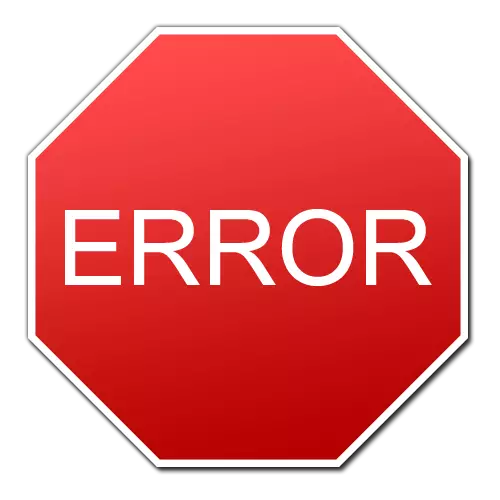
ข้อผิดพลาดนี้เกิดขึ้นเมื่อโปรแกรมเริ่มทำงานที่ขั้นตอนการอนุญาตของผู้ใช้ หลังจากป้อนรหัสผ่าน Skype ไม่ต้องการไป - มันให้ข้อผิดพลาดในการถ่ายโอนข้อมูล บทความนี้จะรื้อวิธีที่มีประสิทธิภาพมากที่สุดในการแก้ปัญหาที่ไม่พึงประสงค์นี้
1.ถัดจากข้อผิดพลาดของข้อความที่ปรากฏ Skype เองเสนอการตัดสินใจครั้งแรกทันที - เพียงรีสตาร์ทโปรแกรม เกือบครึ่งหนึ่งของกรณีการปิดและการเปิดตัวอีกครั้งจะไม่ทำให้ความท้าทายจากปัญหา ในการปิด Skype อย่างสมบูรณ์ - ที่ไอคอนถัดจากนาฬิกาคลิกขวาและเลือกรายการออกจาก Skype . จากนั้นเรียกใช้โปรแกรมอีกครั้งเป็นวิธีปกติสำหรับคุณ
2.รายการนี้ปรากฏในบทความเนื่องจากวิธีการก่อนหน้านี้ไม่ทำงานเสมอไป สารละลายที่รุนแรงมากขึ้น - ลบไฟล์หนึ่งไฟล์เนื่องจากปัญหานี้ปรากฏขึ้น ปิด Skype เปิดเมนูเริ่มในสตริงการค้นหาที่เราพิมพ์% AppData% / Skypeและ zhmem ป้อนข้อมูล . หน้าต่างตัวนำจะเปิดขึ้นพร้อมกับโฟลเดอร์ผู้ใช้ที่คุณต้องการค้นหาและลบไฟล์Main.iscorruptp . หลังจากนั้นเปิดตัวโปรแกรมอีกครั้ง - ปัญหาควรตัดสินใจ
3.หากคุณอ่านรายการที่ 3 จากนั้นปัญหาไม่ได้แก้ปัญหา เราจะทำซ้ำมากขึ้น - ลบบัญชีผู้ใช้โปรแกรมทั้งหมด เมื่อต้องการทำเช่นนี้ในโฟลเดอร์ข้างต้นเราพบว่าโฟลเดอร์ชื่อบัญชีของคุณ เปลี่ยนชื่อมัน - ฉันจะเพิ่มคำเก่า.ในตอนท้าย (ก่อนหน้านั้นอย่าลืมปิดโปรแกรมอีกครั้ง) รันโปรแกรมอีกครั้ง - บนเว็บไซต์ของโฟลเดอร์เก่าใหม่ที่มีชื่อเดียวกันเกิดขึ้น จากโฟลเดอร์เก่าที่มี DOPA เก่าคุณสามารถลากไปยังไฟล์ใหม่main.db. - การติดต่อถูกเก็บไว้ในนั้น (โปรแกรมรุ่นใหม่เริ่มเรียกคืนการติดต่อจากเซิร์ฟเวอร์ของตัวเอง) ปัญหาควรตัดสินใจ
4.ผู้เขียนรู้แล้วว่าทำไมคุณถึงอ่านรายการที่สี่ แทนที่จะเป็นโฟลเดอร์ Easy Update ด้วยโปรไฟล์ลองลบโปรแกรมออกด้วยไฟล์ทั้งหมดทั้งหมดจากนั้นติดตั้ง ANEW
—ลบวิธีมาตรฐานของโปรแกรม เมนูเริ่ม — โปรแกรมและส่วนประกอบ . ค้นหาในรายการโปรแกรม Skype คลิกที่ปุ่มเมาส์ขวา - ลบ . ทำตามคำแนะนำของตัวถอนการติดตั้ง
—เปิดการแสดงไฟล์และโฟลเดอร์ที่ซ่อนอยู่ (เมนูเริ่ม — แสดงไฟล์และโฟลเดอร์ที่ซ่อนอยู่ - ที่ส่วนลึกสุดแสดงไฟล์ที่ซ่อนโฟลเดอร์และแผ่นดิสก์ . ด้วยความช่วยเหลือของตัวนำให้ไปที่เส้นทางในเส้นทางC: \ users \ user_name \ appdata \ localและC: \ users \ user_name \ appdata \ โรมมิ่งและในแต่ละคนเราลบโฟลเดอร์ด้วยชื่อเดียวกันSkype.
—หลังจากนั้นจากเว็บไซต์ทางการคุณสามารถดาวน์โหลดแพ็คเกจการติดตั้งใหม่และลองเข้าสู่ระบบอีกครั้ง
ห้า.หากหลังจากการจัดการทั้งหมดปัญหายังคงไม่ได้แก้ปัญหา - มีโอกาสมากที่สุดที่ปัญหาในด้านของนักพัฒนาโปรแกรม รอสักครู่จนกว่าพวกเขาจะเรียกคืนงานของเซิร์ฟเวอร์ทั่วโลกหรือปล่อยโปรแกรมใหม่ที่แก้ไขแล้ว ในกรณีที่รุนแรงโดยเฉพาะผู้เขียนแนะนำการติดต่อฝ่ายสนับสนุน Skype โดยตรงซึ่งผู้เชี่ยวชาญจะช่วยแก้ปัญหาได้
บทความนี้ครอบคลุม 5 วิธีที่พบมากที่สุดในการแก้ปัญหาของกองกำลังแม้ไม่ใช่ผู้ใช้ที่มีประสบการณ์มากที่สุด บางครั้งข้อผิดพลาดเกิดขึ้นและนักพัฒนาเอง - พิมพ์ความอดทนเพราะการแก้ไขปัญหาเป็นสิ่งจำเป็นก่อนสำหรับฟังก์ชั่นปกติของผลิตภัณฑ์
